如何将XML字幕序列导入Adobe Premiere Pro剪辑
字幕大师兼容包括 Premiere Rro在内的各种非编软件,使用字幕大师制作好字幕后,不管是单语还是双语字幕,都可以将XML文件导入PR等常用的剪辑软件中进行再次编辑。
在使用字幕大师导出字幕为XML+PNG序列后,每一条字幕都被渲染成一个单独的 PNG 图片,然后生成包含各张图片起止时间的 XML 文件。只需要在PR 中导入这个XML文件,软件就会自动引用这些PNG图片并根据起止时间组合成一个序列,叠加在原始视频画面上。
下面我们就来看一下字幕大师怎么制作字幕以及怎么将字幕大师输出的XML+PNG字幕导入到PR中。
字幕大师如何制作字幕:
使用字幕大师制作字幕非常简单,无论你有没有字幕稿或字幕文件,字幕大师都可以帮你解决,而且还可以给字幕设定不同的样式哦!
1.导入音视频
运行字幕大师软件后,点击主界面中的导入按钮,选择要导入的音视频。也可以直接拖拽音视频文件导入。
2.开始制作字幕
SRT字幕文件:导入完音视频后,继续导入SRT字幕文件。待时间轴加载完所有字幕后,即可对任意字幕条进行时间调整和文本校正。

TXT纯文本字幕稿:导入完音视频后,在时间轴中新建空白的字幕块,并将字幕稿文本复制到字幕块中。
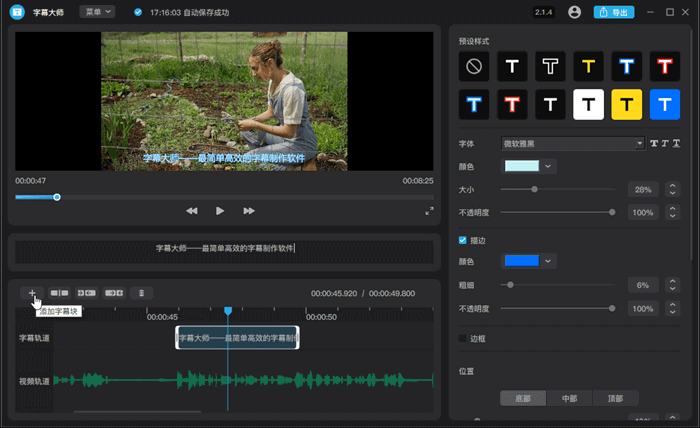
自动语音识别字幕:导入完音视频后,在弹出的提示窗口中点击“识别字幕”,软件就会根据导入的音视频自动生成字幕。生成完成后,即可在软件中直接进行编辑,或导出为SRT字幕。

3.导出XML+PNG字幕
制作好字幕文本并通过软件右侧的样式调节面板对字幕外观进行设置后,点击软件右上角的“导出”按钮,选择将字幕导出为XML+PNG序列。接着,软件就会将这些序列文件保存到指定的文件夹中以便管理。
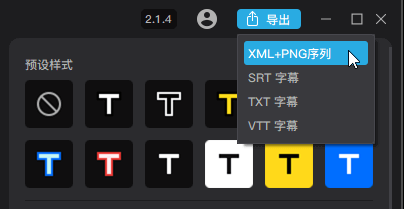
PR如何导入XML字幕:
1.运行Premiere Pro,点击菜单栏中的“文件”,选择“新建” -> “项目”,并给项目命名。
2.点击左下角的项目面板的空白处,依次导入视频文件以及刚刚字幕大师输出的XML文件,记住只需要导入XML文件就可以了,不用导入PNG文件。
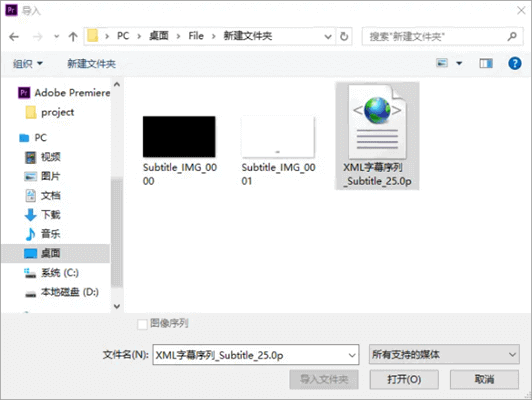
3.然后将导入的序列文件拖到轨道上,字幕序列的头部要贴在轨道最左边。
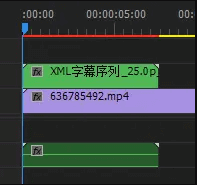
4.这样PR导入XML+PNG字幕的操作就大功告成啦。